بداية سريعة
ما هو respond.io؟
إنشاء حساب
شبك القنوات
دعوة الزملاء
الحصول على جهات الاتصال لمراسلتك
الترحيب الآلي ورسائل خارج المكتب
الرد على الرسائل
مسرد المصطلحات
القنوات
مقدمة خاطفة ل API WhatsApp للأنشطة التجارية
الاستعداد للمحادثات الواردة
الاستعداد للرسائل الترويجية
حساب الأعمال الرسمي على WhatsApp (العلامة الخضراء)
قم بتنمية جمهور WhatsApp الخاص بك عن طريق زيادة نقاط الدخول إلى الحد الأقصى
احصل على حساب WhatsApp API للجهات الحكومية
واجهة برمجة تطبيقات مكالمات WhatsApp Business
التحقق من الأعمال الفوقية
قوالب رسائل الواتس اب
تسعير WhatsApp
تكوين قناة WhatsApp Business Platform (API)
حدود مراسلة WhatsApp
كتالوج المنتجات ميتا
قم بتغيير اسم عرض WhatsApp Business الخاص بك
الترحيل من تطبيق WhatsApp Personal أو WhatsApp Business
نقل رقم الهاتف إلى respond.io WhatsApp Business Platform (API)
إيقاف تشغيل التحقق بخطوتين لرقم WhatsApp
WhatsApp Cloud API
360Dialog WhatsApp
Twilio WhatsApp
MessageBird WhatsApp
Vonage WhatsApp
ترحيل رقم الهاتف إلى WhatsApp Cloud API
Facebook Messenger
نظرة عامة على فيسبوك ماسنجر
البداية السريعة Facebook ماسنجر
إضافة دردشة Facebook
ردود خاصة على Facebook
Facebook Message Tag
LINE
Viber
Telegram
أداة الدردشة على شبكة الإنترنت
عرض Widget دردشة الموقع
البدء السريع لأداة الدردشة على موقع الويب
تثبيت واجهة دردشة الموقع على WordPress
تثبيت واجهة دردشة الموقع على Shopify
تثبيت أداة دردشة الموقع على Wix
تثبيت أداة دردشة الموقع على Joomla
تثبيت واجهة دردشة الموقع على Squarespace
SMS
البريد الإلكتروني
Custom Channel
المنتج
لوحة القيادة والتقارير
لوحة التحكم
نظرة عامة على التقارير
التقارير: المحادثات
التقارير: الردود
التقارير: القرارات
التقارير: الرسائل
التقارير: جهات الاتصال
التقارير: المهام
التقارير: المتصدرين
التقارير: المستخدمون
التقارير: عمليات البث
الصندوق الوارد
نظرة عامة على الصندوق الوارد
المهمة وإغلاق المحادثة
صندوق الوارد المخصص
التفاعل مع مطالبات الاستجابة للذكاء الاصطناعي
استخدام مساعد الذكاء الاصطناعي
جهات الاتصال
وحدة البث
سير العمل
نظرة عامة على سير العمل
مشغلات سير العمل
خطوات سير العمل
الخطوة: وكيل الذكاء الاصطناعي
الخطوة: أرسل رسالة
الخطوة: اطرح سؤالاً
الخطوة: التعيين إلى
الخطوة: فرع
الخطوة: تحديث علامة الاتصال
الخطوة: تحديث حقل الاتصال
الخطوة: افتح المحادثة
الخطوة: إغلاق المحادثة
الخطوة: أضف تعليق
الخطوة: انتقل إلى
الخطوة: التاريخ والوقت
الخطوة: انتظر
الخطوة: تشغيل سير عمل آخر
الخطوة: طلب HTTP
الخطوة: إضافة صف إلى جداول بيانات Google
الخطوة: إرسال حدث TikTok Lower Funnel
كيفية تجنب حلقات سير العمل
الخطوة: تحديث دورة الحياة
الخطوة: إرسال حدث API للتحويلات
المتغيرات الديناميكية
إعدادات مساحة العمل
إدارة مساحة العمل
معلومات عامة (عامة سابقًا)
إعدادات المستخدم (المستخدمون سابقًا)
الفرق (إعدادات الفريق سابقًا)
القنوات
أدوات النمو
حقول الاتصال
التكاملات
الاستجابة للذكاء الاصطناعي
ملاحظات ختامية
مقتطفات
العلامات
إعدادات مساحة العمل: الملفات
تصدير البيانات
استيراد جهات الاتصال
دورة الحياة
إعدادات المنظمة
معلومات الحساب (عامة سابقًا)
إعدادات المنظمة: المستخدمون
مساحات العمل
رسوم WhatsApp
الفواتير والاستخدام
حماية
حساب المستخدم
تطبيق جوال
تثبيت تطبيق respond.io للهاتف المحمول
الرسائل من هاتفك المحمول
إدارة الإخطارات على هاتفك المحمول
تكوين إعدادات التطبيق المحمول
قائمة المساعدة
Conversation-Led Growth
التقاط الخيوط
كيفية جمع عناوين البريد الإلكتروني وأرقام الهواتف الخاصة بجهات الاتصال
كيفية توجيه جهات الاتصال من إعلانات CTC إلى الوكلاء
كيفية إرسال رسائل المبيعات الصادرة
كيفية تتبع مصدر المحادثة من مواقع ويب متعددة
كيفية إثراء بيانات العملاء من CRM أو برامج الأعمال الأخرى
تحويل العملاء المتوقعين
كيفية أتمتة مشاركة معلومات المنتج في المحادثات التي تبدأ عبر إعلانات CTC
كيفية تأهيل جهات الاتصال تلقائيًا بناءً على الميزانية باستخدام وكيل الذكاء الاصطناعي
استراتيجية المهمة: كيفية أتمتة توزيع جهات الاتصال وموازنة التحميل
كيفية تعظيم إمكانات خدمة العملاء باستخدام وكيل الذكاء الاصطناعي
كيفية أتمتة جمع معلومات الاتصال باستخدام الذكاء الاصطناعي
كيفية حظر جهات الاتصال وإدارة البريد العشوائي
كيفية إنشاء رسائل الترحيب والرسائل التلقائية
كيفية إنشاء قوائم الدردشة الآلية
كيفية توجيه جهات الاتصال إلى وكيل الذكاء الاصطناعي المفضل
كيفية توجيه جهات الاتصال حسب لغتهم المفضلة
كيفية توجيه جهات الاتصال حسب وظائف الفريق
كيفية توجيه جهات الاتصال عن طريق التحولات
استراتيجية التعيين: كيفية إلغاء تعيين الوكلاء بعد إغلاق المحادثات
كيفية الحصول على موافقة جهات الاتصال لجمع البيانات الشخصية
كيفية نقل المحادثة بين الوكلاء على الفور
كيفية توجيه العملاء من الاستكشاف إلى الشراء باستخدام قوائم جذابة
كيفية تحسين عملية تأهيل العملاء باستخدام رسائل الترحيب الآلية والمخصصة
كيفية تبسيط جدولة الاجتماعات عبر إعلانات CTC
كيفية الحصول على رؤية كاملة للعملاء
كيفية تبسيط تصعيد العملاء باستخدام الأتمتة
كيفية نقل جهات الاتصال إلى التحول التالي تلقائيا
كيفية تحسين إنتاجية الوكلاء في وحدة الصندوق الوارد
كيفية كتابة شخصية الذكاء الاصطناعي المثالية (أفضل الممارسات)
كيفية كتابة أفضل مصادر المعرفة لعامل الذكاء الاصطناعي
كيفية مواءمة محادثات الذكاء الاصطناعي مع صوت علامتك التجارية
كيفية صياغة ردود العملاء باستخدام الذكاء الاصطناعي
كيفية تحويل الصورة إلى نص باستخدام الذكاء الاصطناعي
كيفية أتمتة العمليات الحسابية باستخدام الذكاء الاصطناعي
كيفية أتمتة تتبع دورة حياة المنتجات في جداول بيانات Google
الاحتفاظ بالعملاء
كيفية توجيه جهات الاتصال الجديدة والعائدة
كيفية توجيه جهات اتصال VIP
كيفية إرسال CSAT إلى العميل وحفظ البيانات في جداول بيانات Google أو CRMs
كيفية إرسال رسائل الدعم الصادرة
لتقارير والتحليلات
حالات استخدام البث
كيفية إرسال بث بسيط
كيفية بدء سير العمل بناءً على استجابة البث
كيفية استيراد البث عبر WhatsApp
كيفية استكشاف أخطاء البث الفاشل وإصلاحها
تكاملات
Dialogflow
نظرة عامة على المسار
تدفق الاتصالات: الاتصال بتدفق الاتصال
تدفق الحوار: إنشاء روبوت الدردشة
تدفق الاتصالات: إدارة المقويات
تدفق الاتصالات: المعلمات
تدفق الحوار: الأحداث
تدفق الحوار: قوالب الاستجابة
تدفق الحوار: حمولات مخصصة
تدفق الاتصالات: تطبيق طلب Webhook
تكامل التجارة الإلكترونية وبرامج CRMS لإدارة علاقات العملاء
تكامل التجارة الإلكترونية: Shopify
تكامل التجارة الإلكترونية: BigCommerce
تكامل التجارة الإلكترونية: WooCommerce
تكامل التجارة الإلكترونية: ماجنتو
تكامل CRM: هوبسبوت
تكامل CRM: قوة البيع
تكامل CRM: Pipedrive
تكامل CRM: حملة نشطة
زابير
Make
واجهة برمجة التطبيقات للمطورين
Webhooks
جدول المحتويات
- الصفحة الرئيسية
- تكاملات
- زابير
زابير
محدث
بواسطة JQ Lee
قم بتوصيل respond.io بـ Zapier وافتح إمكانيات أكثر من 5000 عملية تكامل.
يمكنك دمج معلومات الاتصال الخاصة بك من منصة respond.io مع الآلاف من أنظمة إدارة علاقات العملاء (CRM) وموفري البريد الإلكتروني ونظام إدارة المحتوى (CMS) وأدوات التحليلات والإعلانات والمزيد. دعونا نلقي نظرة سريعة على هذا التكامل.
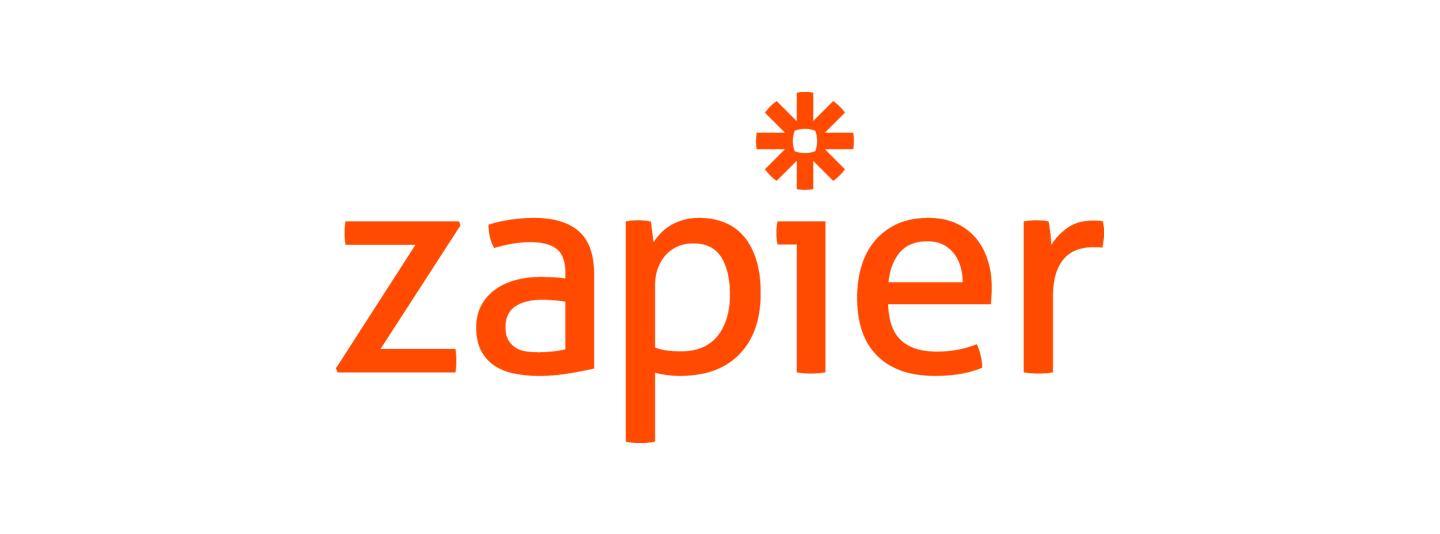
ابدء
من أجل البدء في استخدام respond.io - Zapier Integration، ستحتاج إلى ما يلي:
- حساب respond.io
- حساب زابير
إنشاء الزاب
هناك طريقتان يمكنك من خلالهما إنشاء Zaps:
قم بإنشاء Zap من القالب
القوالب عبارة عن Zaps معدة مسبقًا. لدينا قوالب متاحة لربط Response.io بمنصات إدارة علاقات العملاء والتجارة الإلكترونية الشهيرة. لاستخدام قالب Zap، اختر من قائمة قوالب respond.io هنا وانقر فوق "جربه" .
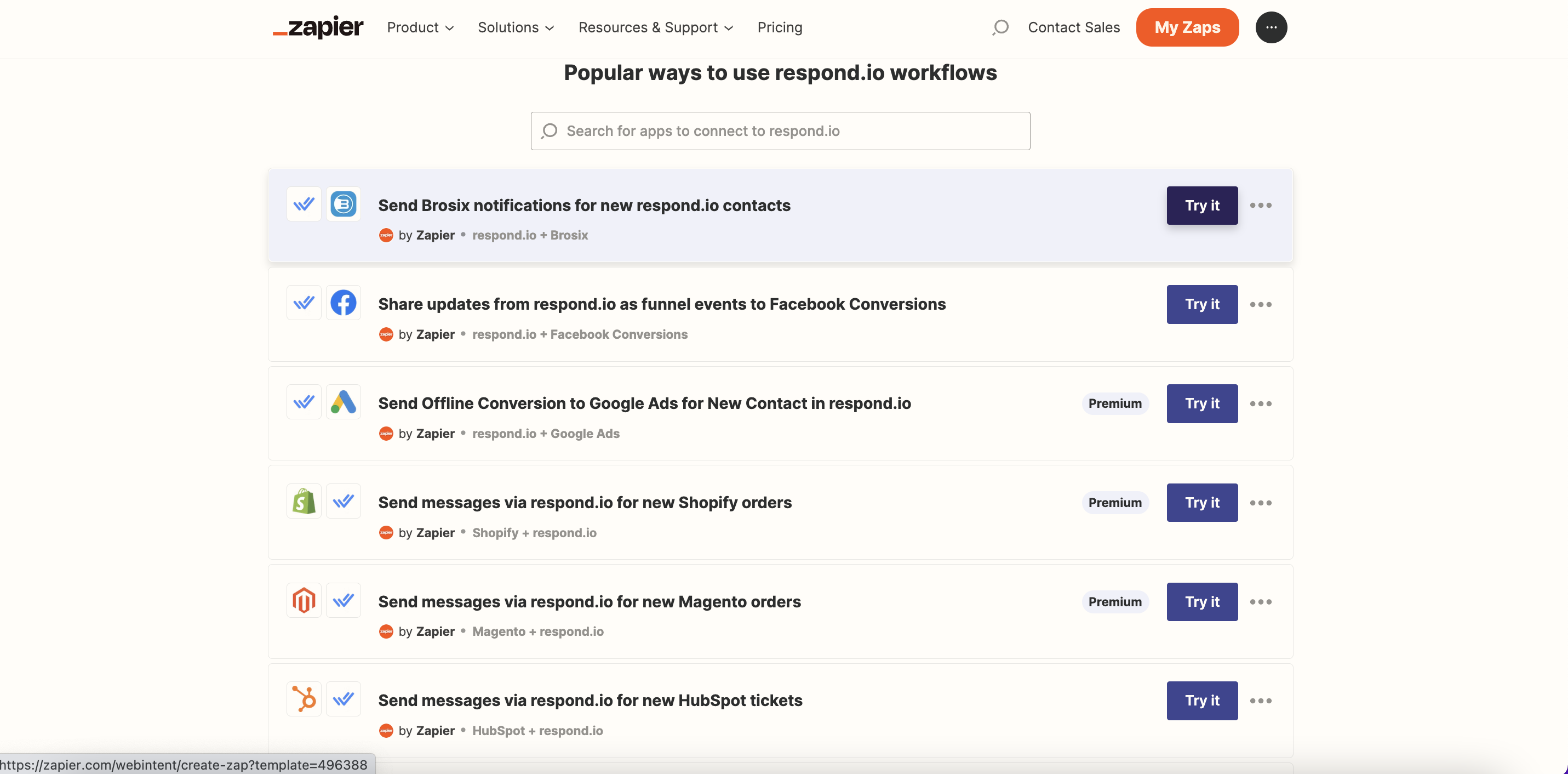
إنشاء Zap من الصفر
لإنشاء Zap من البداية، اتبع الخطوات التالية:
الخطوة 1: انتقل إلى محرر Zap
في حساب Zapier الخاص بك، قم بالتمرير فوق قائمة الشريط الجانبي الأيسر وانقر على + إنشاء Zap .
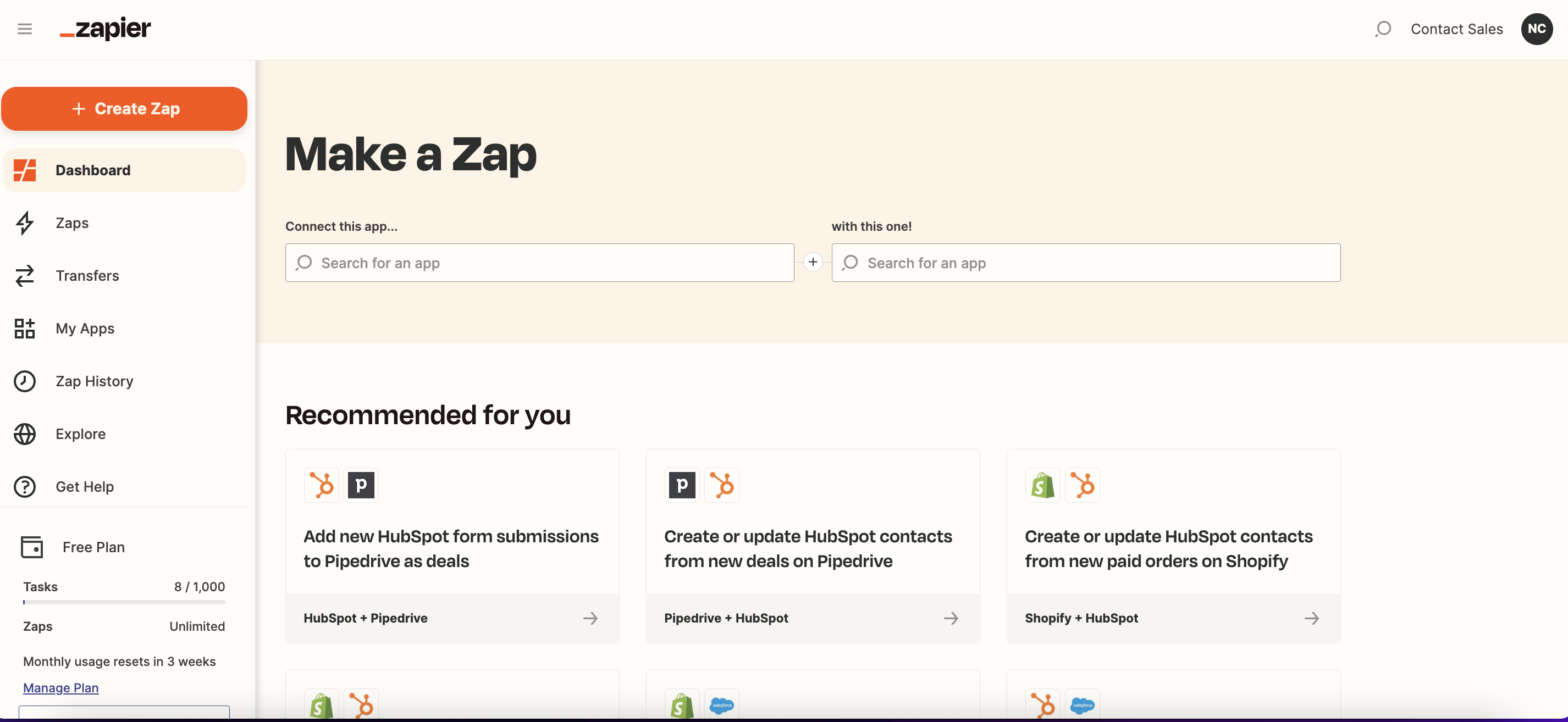
الخطوة 2: إضافة وإعداد الزناد
- اختر تطبيق التشغيل الخاص بك: سيتم تشغيل Zap من خلال حدث يقع في هذا التطبيق.إذا كنت تستخدم respond.io كمشغل، فابحث عن respond.io في شريط البحث وحدد تطبيق respond.io .
- حدد الحدث الخاص بك: سيكون هذا هو الحدث الذي يحدث في التطبيق المحدد والذي يقوم بتشغيل Zap.اعرض القائمة الكاملة لأحداث التشغيل المتاحة لـ respond.io هنا .
- تحديد حساب التطبيق الخاص بك أو توصيله: حدد أو قم بتوصيل حساب التطبيق المحدد لاستخدامه في مشغل Zap.للاتصال بـ Response.io في Zapier، اتبع التعليمات هنا .
- قم بإعداد واختبار المشغل الخاص بك: قم بإعداد الخيارات التي تناسب احتياجاتك واختبر المشغل الخاص بك لمعرفة ما إذا كان يسحب البيانات الصحيحة.
الخطوة 3: إضافة الإجراء وإعداده
- اختر تطبيق الإجراء الخاص بك: سيقوم Zap بتنفيذ إجراء في هذا التطبيق عند تشغيله.إذا كنت تستخدم respond.io للإجراء، فابحث عن respond.io في شريط البحث وحدد تطبيق respond.io .
- حدد الحدث الخاص بك: سيكون هذا هو الحدث الذي ينفذه Zap في التطبيق المحدد عند تشغيله.اعرض القائمة الكاملة لأحداث الإجراءات المتاحة لـ respond.io هنا .
- تحديد حساب التطبيق الخاص بك أو توصيله: حدد أو قم بتوصيل حساب التطبيق المحدد لاستخدامه في إجراء Zap.للاتصال بـ Response.io في Zapier، اتبع التعليمات هنا .
- قم بإعداد واختبار المشغل الخاص بك: قم بإعداد البيانات التي تريد إرسالها إلى تطبيق الإجراء الخاص بك واختبرها لمعرفة ما إذا كانت تعمل كما هو متوقع.
الخطوة 4: قم بتسمية Zap ونشره
عندما يصبح Zap جاهزًا، قم بتسمية Zap الخاص بك وانقر فوق "نشر" .
قم بتوصيل respond.io بـ Zapier
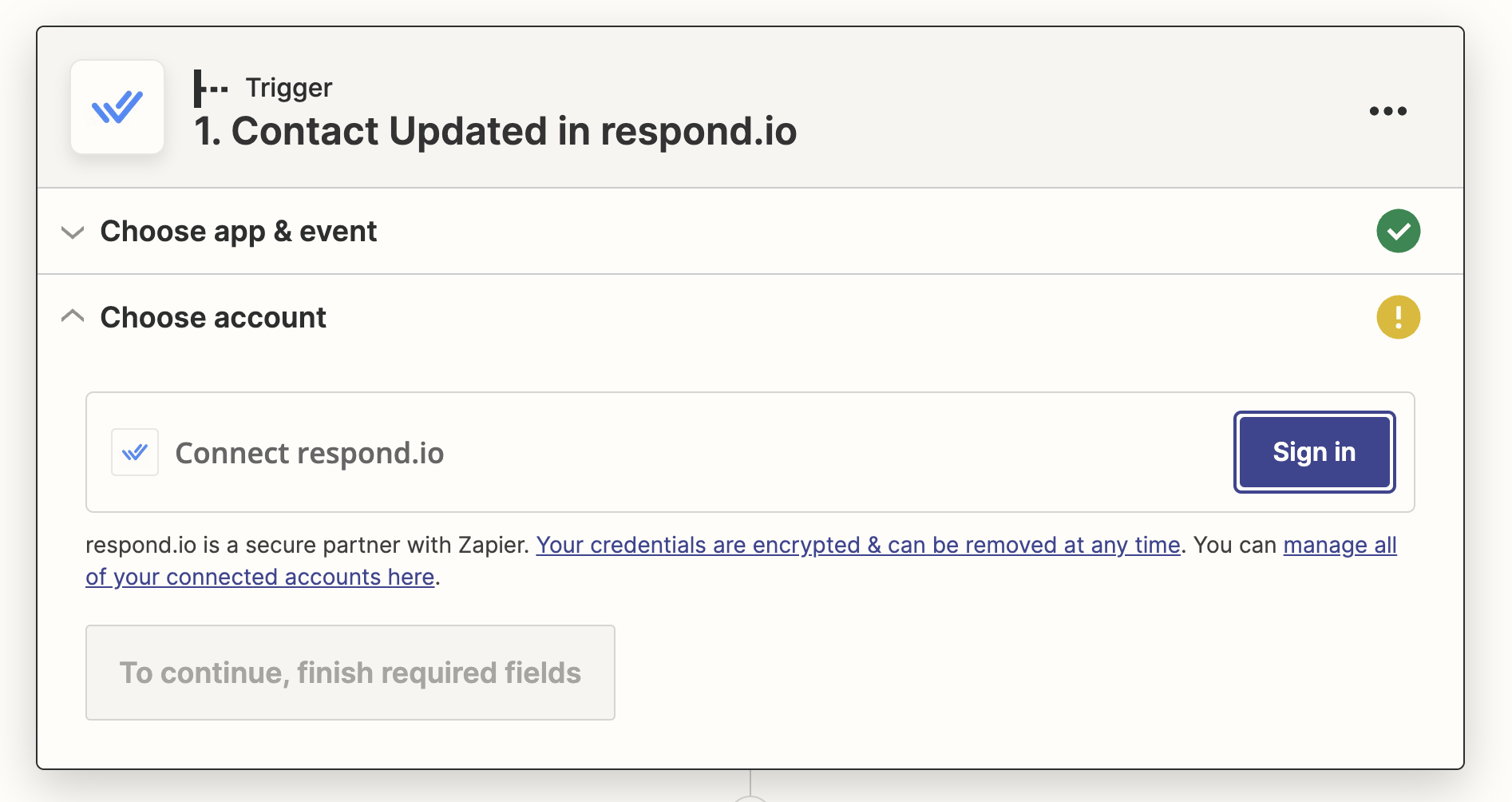
عند ربط تطبيق respond.io في Zapier لأول مرة، سيُطلب منك تسجيل الدخول وإضافة مفتاح واجهة برمجة التطبيقات (API Key). يمكنك الحصول على مفتاح API في إعدادات النظام الأساسي لـ respond.io كما هو موضح في الخطوات أدناه.
الخطوة 1: انتقل إلى صفحة عمليات التكامل Zapier
قم بتسجيل الدخول إلى Response.io Workspace الذي ترغب في الاتصال به وانتقل إلى وحدة الإعدادات > عمليات التكامل ضمن إعدادات مساحة العمل > انقر فوق Connect بجوار Zapier. سيتم نقلك إلى صفحة Zapier في Response.io.
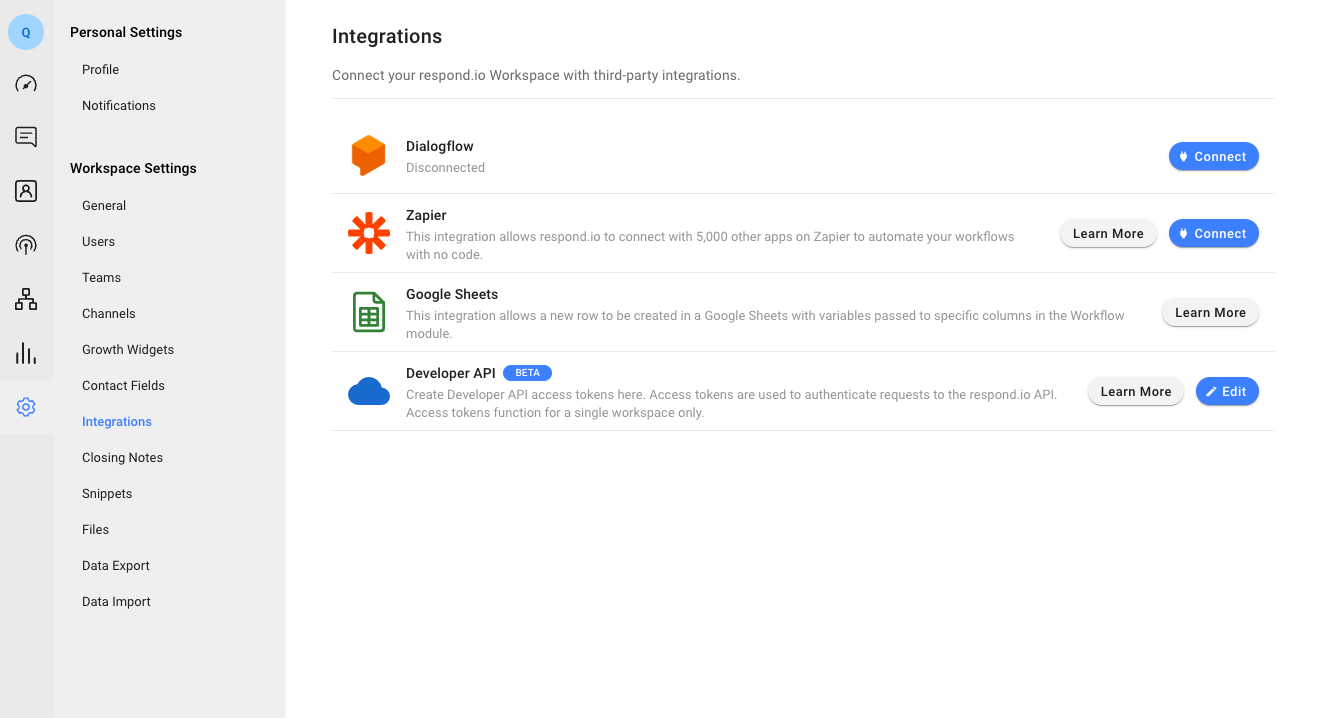
الخطوة 2: الحصول على مفتاح API
لنسخ مفتاح API، قم بإظهاره وانقر فوق مفتاح API.
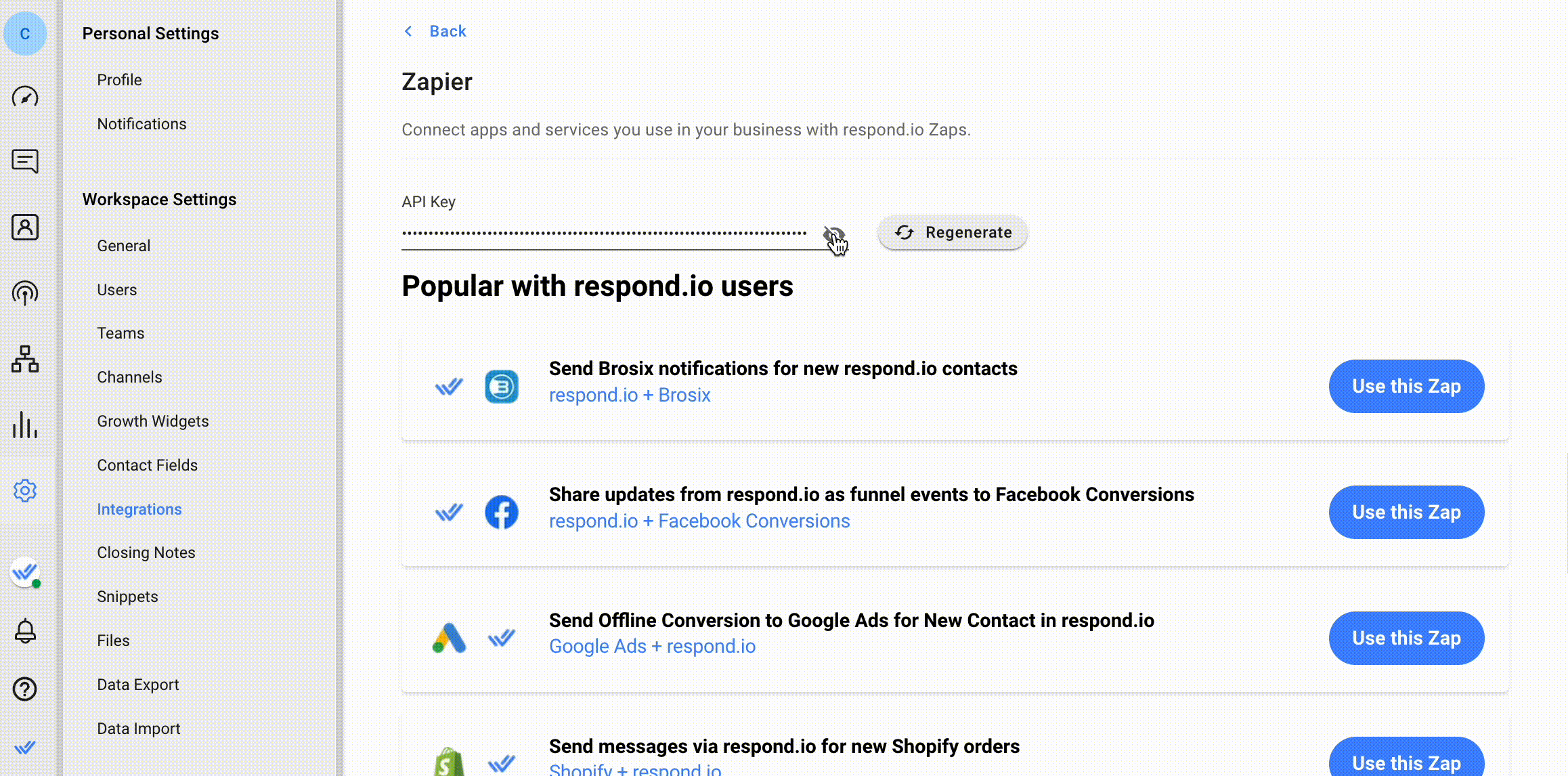
الخطوة 3: قم بتوصيل حساب respond.io الخاص بك
في Zapier، انقر فوق تسجيل الدخول لفتح نافذة منبثقة.
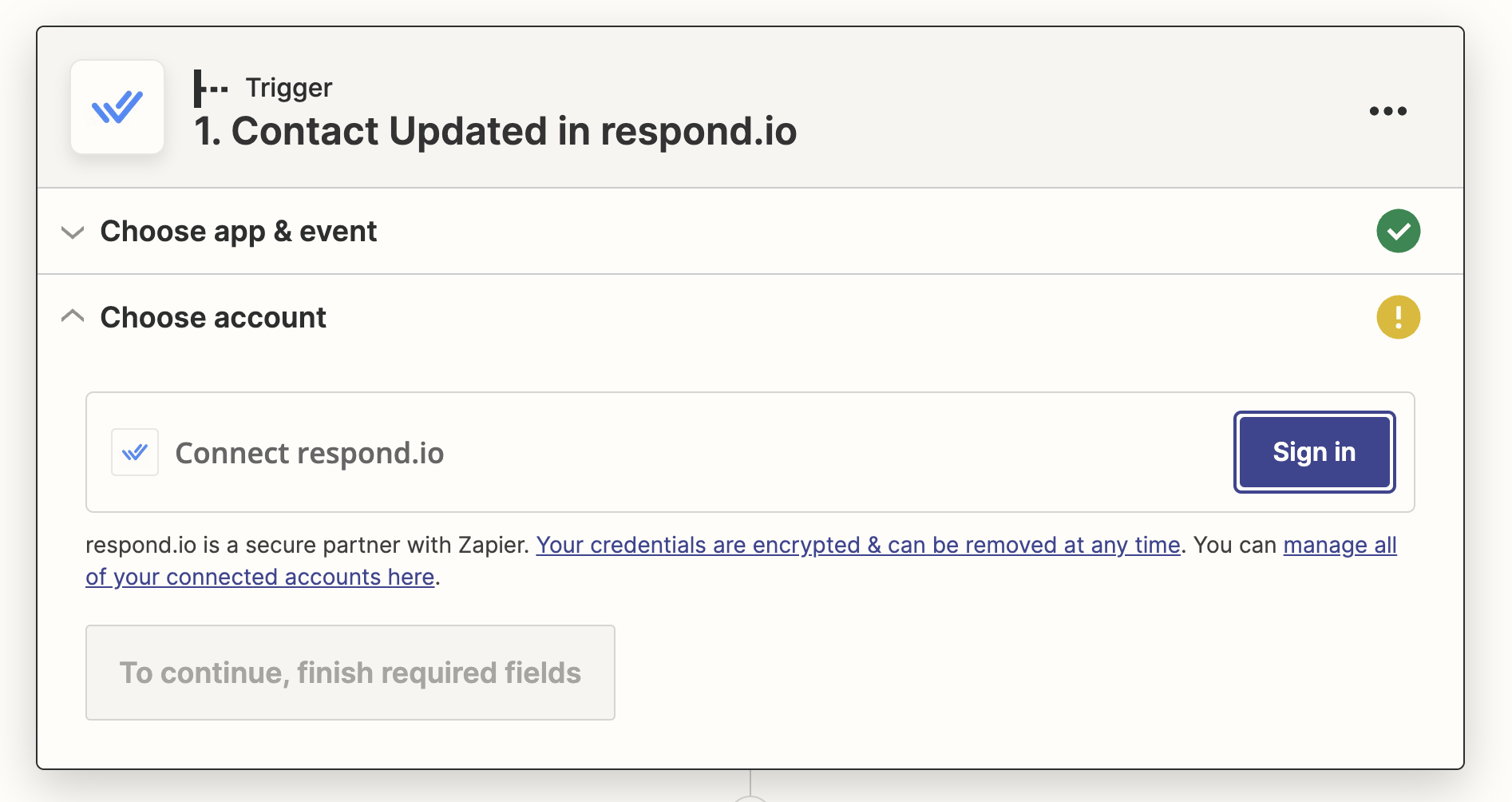
الصق مفتاح واجهة برمجة التطبيقات (API Key) في النافذة المنبثقة وانقر فوق نعم، استمر في توصيل تطبيق Response.io في Zapier.
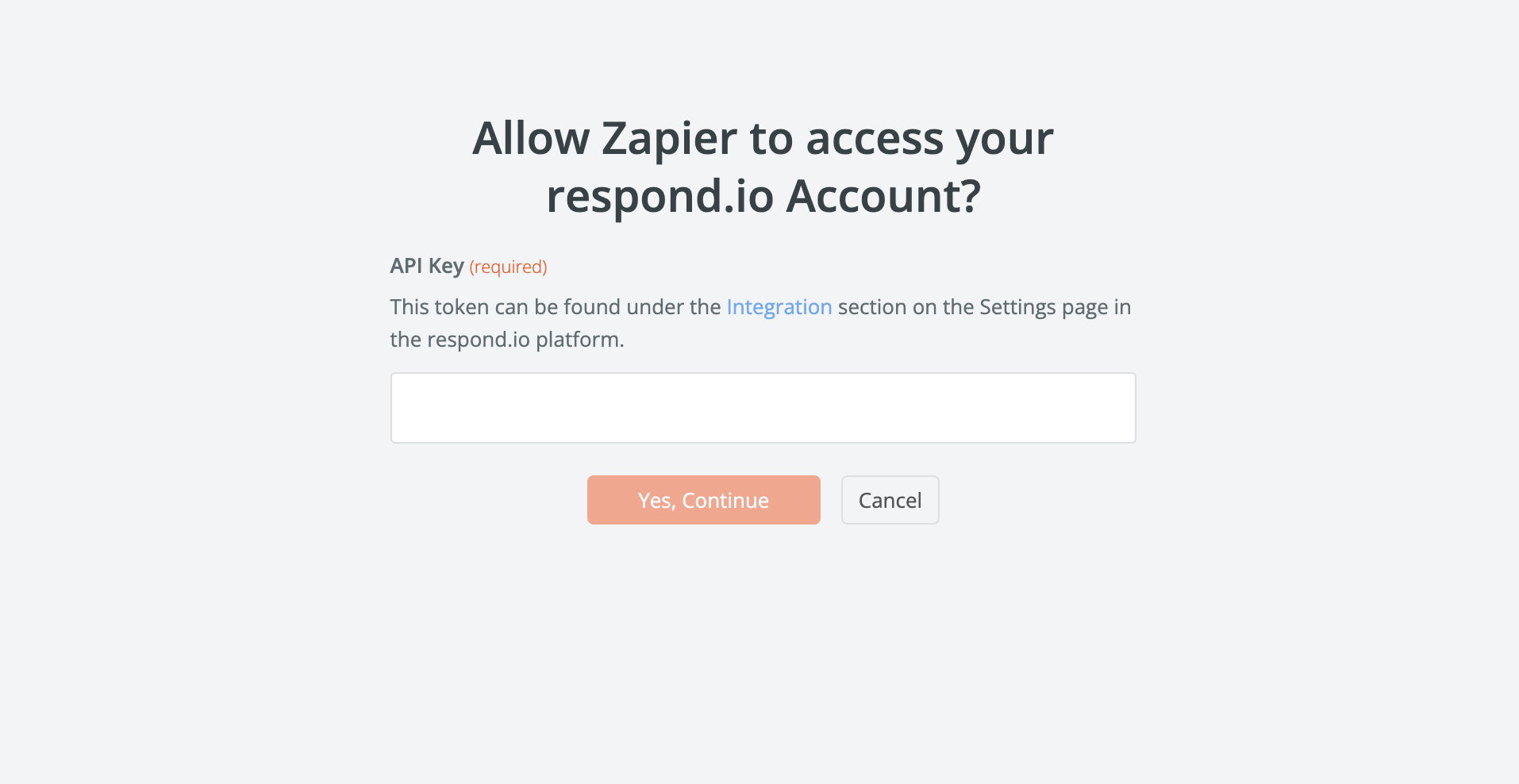
الأسئلة الشائعة واستكشاف الأخطاء وإصلاحها
لماذا تظهر لي رسالة الخطأ "عدد كبير جدًا من الطلبات" (حالة HTTP → 429)؟
من المحتمل أن يطلب Zap أو أي تكامل آخر مع Bearer Token معلومات أو يرسلها إلى التطبيق بشكل متكرر جدًا خلال إطار زمني محدد.
لماذا أحصل على خطأ التحقق من الصحة (حالة HTTP → 400)؟
سوف تواجه هذا الخطأ إذا قمت بتوفير أكثر من الحد المسموح به للصفحات. الحد لكل صفحة هو 100.
ما الذي يسبب حلقة Zap؟
إحدى حالات الاستخدام الشائعة لعمليات التكامل هي مزامنة جهات الاتصال. ومع ذلك، لا يدعم Zapier المزامنة بشكل افتراضي وقد تؤدي محاولة القيام بذلك إلى تكرار حلقة لا نهاية لها.
مثال:
Zap 1: عند إنشاء جهة اتصال في Response.io، قم بإنشاء جهة اتصال في تطبيق X.
Zap 2: عند إنشاء جهة اتصال في تطبيق X، قم بإنشاء جهة اتصال في Response.io.
العثور على الحل لهذا هنا .
ماذا أفعل إذا كانت معرفات جهة الاتصال الخاصة بي غير متوافقة؟
تتطلب بعض التطبيقات التي قد ترغب في التكامل معها (على سبيل المثال، HubSpot وShopify) عنوان بريد إلكتروني أو رقم هاتف لتحديد جهة الاتصال. قد لا تكون لديك هذه العناصر لجميع جهات الاتصال الخاصة بك respond.io إذا كانت موجودة على قنوات لا توفرها مثل Viber أو Telegram أو Facebook Messenger.
إذا لم يكن لديك عنوان البريد الإلكتروني أو رقم الهاتف المطلوب، فلن يعمل Zap. قم بإعداد عامل تصفية لتجنب تلقي رسائل الخطأ. وبدلاً من ذلك، فكر في استخدام مهام سير العمل لجمع عناوين البريد الإلكتروني أو أرقام الهواتف الخاصة بجهات الاتصال.
هل ستفتح رسائل Zapier محادثة جهة الاتصال؟
لن تفتح جميع الرسائل المرسلة عبر Zapier محادثة جهة الاتصال. تتوفر هذه الرسائل في عامل تصفية جهات الاتصال المغلقة. ما عليك سوى ضبط الفلتر في وحدة الرسائل لعرض الرسائل المرسلة عبر Zapier.
يشعر بالضيق؟ لا تخف.
احتاج مساعدة؟ اتصل بنا للحصول على الدعم. المساعدة هنا!This is the text block that will appear when the button is clicked.
Make
مقالات ذات صلة
تكامل CRM: قوة البيع
تعرف على كيفية دمج Salesforce مع respond.io باستخدام Zapier لإدارة معلومات الاتصال تلقائيًا.
تكامل CRM: حملة نشطة
تعرف على كيفية دمج ActiveCampaign مع response.io باستخدام Zapier لإدارة معلومات جهات الاتصال تلقائيًا وتحديث الوكلاء في حالات الصفقات.
تكامل التجارة الإلكترونية: ماجنتو
تعرف على كيفية دمج Magento مع respond.io باستخدام Zapier لإدارة معلومات الاتصال تلقائيًا وإرسال رسائل العملاء.
